Để sử dụng tất cả những tính năng của Samsung POWERbot một cách dễ dàng và tận dụng được công nghệ hiện đại 4.0, người dùng nên điều khiển Robot Samsung với ứng dụng Samsung Connect trên điện thoại thông minh. Ở bài viết này, IHOME sẽ hướng dẫn sử dụng ứng dụng Samsung Connect để người dùng tiện theo dõi và áp dụng.
1. Thiết lập bộ định tuyến không dây
- Vui lòng tham khảo hướng dẫn sử dụng của bộ định tuyến không dây nếu bạn gặp sự cố truy cập.
- Samsung POWERbot chỉ hỗ trợ Wi-Fi 2,4 Ghz.
- Samsung POWERbot chỉ hỗ trợ DHCP (Dynamic Host Configuration Protocol - Giao thức cấu hình máy chủ động). Xin vui lòng đảm bảo rằng tùy chọn máy chủ DHCP được kích hoạt trên bộ định tuyến không dây của bạn.
- Chất lượng kết nối mạng không dây của bạn có thể bị ảnh hưởng bởi môi trường xung quanh.
- Nếu nhà cung cấp dịch vụ Internet của bạn đã đăng ký vĩnh viễn địa chỉ MAC (một địa chỉ duy nhất
số nhận dạng) của PC hoặc modem, POWERbot của bạn có thể không kết nối được với Internet. Yêu cầu nhà cung cấp dịch vụ Internet của bạn về quy trình kết nối bộ máy khác với PC trên Internet.
- Nếu nhà cung cấp dịch vụ internet của bạn yêu cầu ID hoặc mật khẩu của bạn để kết nối với internet, POWERbot của bạn có thể không kết nối được. Nếu trường hợp này xảy ra, bạn phải nhập ID của mình hoặc mật khẩu khi kết nối với Internet.
- POWERbot có thể không kết nối được với Internet vì các vấn đề về “tường lửa”. Liên hệ với nhà cung cấp dịch vụ Internet của bạn để giải quyết những vấn đề này.
- Một số bộ định tuyến không dây có thể truyền địa chỉ Máy chủ Tên miền (DNS) bất thường ngay cả khi Internet không được kết nối. Nếu điều này xảy ra, hãy liên hệ với nhà sản xuất bộ định tuyến không dây và nhà cung cấp dịch vụ Internet của bạn.
- Nếu bạn vẫn không thể kết nối với Internet ngay cả sau khi thử quy trình được cung cấp bởi nhà cung cấp dịch vụ Internet của bạn, vui lòng liên hệ với trung tâm dịch vụ được ủy quyền của Samsung.
- Nếu bộ định tuyến của bạn không phải là sản phẩm được chứng nhận, thì POWERbot có thể không kết nối được với Internet.

2. Cài đặt ứng dụng Samsung Connect
Tải xuống và thiết lập Samsung Connect trên ứng dụng điện thoại (Áp dụng cho Google Play Store, Apple App Store, hoặc Samsung Galaxy Apps). Hãy tìm kiếm từ khóa “Samsung Connect” và cài đặt ứng dụng.
Lưu ý:
- Samsung Connect không tương thích với máy tính bảng và một số thiết bị di động.
- Nên sử dụng [Android] 6.0 trở lên (ít nhất 2GB RAM).
- iPad và một số thiết bị di động có thể không được hỗ trợ.
- [iOS 10.0] hoặc mới hơn / iPhone 6 trở lên được hỗ trợ.
- Truy cập Google Play hoặc App Store để xem thiết bị di động của bạn có tương thích với Samsung Connect không
- Các tính năng được hỗ trợ có thể thay đổi mà không cần thông báo trước.

3. Thiết lập tài khoản Samsung
- Bạn phải đăng nhập vào tài khoản Samsung trước khi sử dụng ứng dụng kết nối Samsung.
- Để thiết lập tài khoản Samsung, bạn có thể làm theo hướng dẫn do ứng dụng Samsung Connect cung cấp.
- Hoặc nếu bạn có điện thoại thông minh Samsung, bạn có thể thêm tài khoản Samsung của mình trong cài đặt ứng dụng của điện thoại thông minh của bạn. Sau đó, nó sẽ tự động đăng nhập vào tài khoản Samsung của bạn.
4. Kết nối thiết bị với ứng dụng Samsung Connect
- Kết nối điện thoại thông minh của bạn với bộ định tuyến không dây.
- Bật ứng dụng Samsung Connect trên điện thoại thông minh của bạn.
- Nếu cửa sổ bật lên cho biết thiết bị mới đã được tìm thấy, hãy nhấn ADD NOW.
- Nếu cửa sổ bật lên không xuất hiện, hãy nhấn vào nút + và chọn thiết bị bạn muốn kết nối từ danh sách các thiết bị có sẵn
- Nếu thiết bị của bạn không xuất hiện trong danh sách, hãy thêm thiết bị theo cách thủ công bằng cách chọn loại thiết bị và chọn kiểu thiết bị cụ thể.
- Đối với [Android] Kết nối với thiết bị của bạn sẽ được tiến hành tự động. Đối với [iOS] Mở ứng dụng cài đặt và chọn “Robot Vacuum” Samsung trong danh sách Wi-Fi.
- Đối với[Android] Việc kết nối với bộ định tuyến không dây của bạn sẽ được tiến hành tự động. Đối với [iOS] Mở ứng dụng cài đặt và chọn bộ định tuyến không dây trong danh sách Wi-Fi.
- Việc thiết lập còn lại sẽ được thực hiện tự động. Sau đó, một Thẻ thiết bị mới sẽ được thêm vào.

LƯU Ý:
● Nếu bạn không thể hoàn tất đăng ký sản phẩm, vui lòng thực hiện các bước sau.
- Thử lại quy trình đăng ký như bạn đã được hướng dẫn bởi các chỉ dẫn của ứng dụng Samsung Connect.
- Xác nhận rằng tùy chọn UPnP của bộ định tuyến không dây của bạn đang hoạt động, và sau đó thử đăng ký thủ tục một lần nữa.
- Xác nhận rằng bộ định tuyến không dây của bạn đang hoạt động tốt và sau đó thử đăng ký thủ tục một lần nữa.
- Nếu bạn có hai hoặc nhiều POWERbots, hãy tắt các POWERBots khác, và sau đó thử đăng ký POWERbot của bạn một lần nữa.
- Nếu có bất kỳ bộ định tuyến không dây nào khác có cùng SSID như bộ định tuyến không dây của bạn, đăng ký có thể không thành công.
● Điều khiển thông minh và chỉ báo WIFI
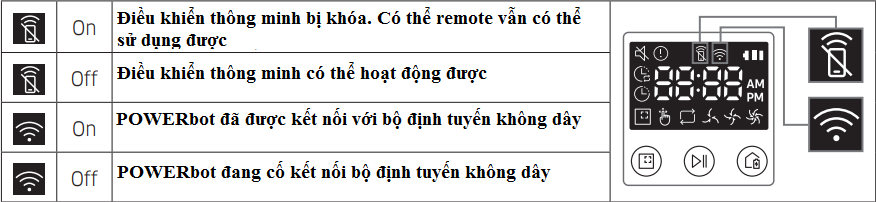
● Khi điều khiển thông minh bị chặn, bạn không thể điều khiển POWERbot trên điện thoại thông minh.
● POWERbot và điện thoại thông minh của bạn không được kết nối với cùng một bộ định tuyến không dây, tốc độ đáp ứng có thể xảy ra tùy thuộc vào độ mạnh mạng không dây của bạn.
5. Cập nhật ứng dụng
- Khi POWERbot đang sạc trên đế cắm, POWERbot sẽ kết nối với máy chủ và sau đó kiểm tra xem có phần mềm cập nhật không. Nếu có, POWERbot sẽ tự động tải xuống và cập nhật nó.
- Nếu “UP” được hiển thị trên màn hình hiển thị trong khi POWERbot đang sạc, nó có nghĩa là cập nhật đang diễn ra. Vui lòng đợi hoàn tất cập nhật trước khi sử dụng POWERbot.
6. Sử dụng ứng dụng Samsung Connect
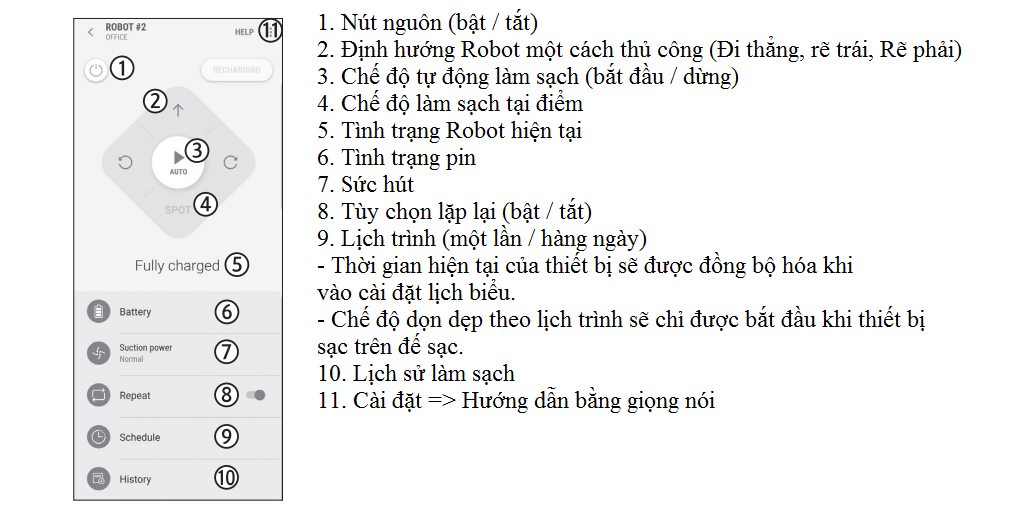
Trên đây là hướng dẫn sử dụng ứng dụng Samsung Connect. Mong rằng nó sẽ giúp ích trong quá trình sử dụng Robot hút bụi của quý khách. Để tham khảo thêm nhiều lựa chọn về các dòng Robot hút bụi khác nhau, bạn vui lòng truy cập http://ihomestore.vn/
Hiện tại, bạn có thể mua hàng trực tiếp tại Việt Nam thông qua iHomestore phân phối với chế độ bảo hành từ 12 – 18 tháng chính hãng. Quý khách vui lòng liên hệ Hotline: 0912.122.988 để được tư vấn kỹ thuật và chọn được sản phẩm ưng ý nhất.
- Vui lòng tham khảo hướng dẫn sử dụng của bộ định tuyến không dây nếu bạn gặp sự cố truy cập.
- Samsung POWERbot chỉ hỗ trợ Wi-Fi 2,4 Ghz.
- Samsung POWERbot chỉ hỗ trợ DHCP (Dynamic Host Configuration Protocol - Giao thức cấu hình máy chủ động). Xin vui lòng đảm bảo rằng tùy chọn máy chủ DHCP được kích hoạt trên bộ định tuyến không dây của bạn.
- Chất lượng kết nối mạng không dây của bạn có thể bị ảnh hưởng bởi môi trường xung quanh.
- Nếu nhà cung cấp dịch vụ Internet của bạn đã đăng ký vĩnh viễn địa chỉ MAC (một địa chỉ duy nhất
số nhận dạng) của PC hoặc modem, POWERbot của bạn có thể không kết nối được với Internet. Yêu cầu nhà cung cấp dịch vụ Internet của bạn về quy trình kết nối bộ máy khác với PC trên Internet.
- Nếu nhà cung cấp dịch vụ internet của bạn yêu cầu ID hoặc mật khẩu của bạn để kết nối với internet, POWERbot của bạn có thể không kết nối được. Nếu trường hợp này xảy ra, bạn phải nhập ID của mình hoặc mật khẩu khi kết nối với Internet.
- POWERbot có thể không kết nối được với Internet vì các vấn đề về “tường lửa”. Liên hệ với nhà cung cấp dịch vụ Internet của bạn để giải quyết những vấn đề này.
- Một số bộ định tuyến không dây có thể truyền địa chỉ Máy chủ Tên miền (DNS) bất thường ngay cả khi Internet không được kết nối. Nếu điều này xảy ra, hãy liên hệ với nhà sản xuất bộ định tuyến không dây và nhà cung cấp dịch vụ Internet của bạn.
- Nếu bạn vẫn không thể kết nối với Internet ngay cả sau khi thử quy trình được cung cấp bởi nhà cung cấp dịch vụ Internet của bạn, vui lòng liên hệ với trung tâm dịch vụ được ủy quyền của Samsung.
- Nếu bộ định tuyến của bạn không phải là sản phẩm được chứng nhận, thì POWERbot có thể không kết nối được với Internet.

2. Cài đặt ứng dụng Samsung Connect
Tải xuống và thiết lập Samsung Connect trên ứng dụng điện thoại (Áp dụng cho Google Play Store, Apple App Store, hoặc Samsung Galaxy Apps). Hãy tìm kiếm từ khóa “Samsung Connect” và cài đặt ứng dụng.
Lưu ý:
- Samsung Connect không tương thích với máy tính bảng và một số thiết bị di động.
- Nên sử dụng [Android] 6.0 trở lên (ít nhất 2GB RAM).
- iPad và một số thiết bị di động có thể không được hỗ trợ.
- [iOS 10.0] hoặc mới hơn / iPhone 6 trở lên được hỗ trợ.
- Truy cập Google Play hoặc App Store để xem thiết bị di động của bạn có tương thích với Samsung Connect không
- Các tính năng được hỗ trợ có thể thay đổi mà không cần thông báo trước.

3. Thiết lập tài khoản Samsung
- Bạn phải đăng nhập vào tài khoản Samsung trước khi sử dụng ứng dụng kết nối Samsung.
- Để thiết lập tài khoản Samsung, bạn có thể làm theo hướng dẫn do ứng dụng Samsung Connect cung cấp.
- Hoặc nếu bạn có điện thoại thông minh Samsung, bạn có thể thêm tài khoản Samsung của mình trong cài đặt ứng dụng của điện thoại thông minh của bạn. Sau đó, nó sẽ tự động đăng nhập vào tài khoản Samsung của bạn.
4. Kết nối thiết bị với ứng dụng Samsung Connect
- Kết nối điện thoại thông minh của bạn với bộ định tuyến không dây.
- Bật ứng dụng Samsung Connect trên điện thoại thông minh của bạn.
- Nếu cửa sổ bật lên cho biết thiết bị mới đã được tìm thấy, hãy nhấn ADD NOW.
- Nếu cửa sổ bật lên không xuất hiện, hãy nhấn vào nút + và chọn thiết bị bạn muốn kết nối từ danh sách các thiết bị có sẵn
- Nếu thiết bị của bạn không xuất hiện trong danh sách, hãy thêm thiết bị theo cách thủ công bằng cách chọn loại thiết bị và chọn kiểu thiết bị cụ thể.
- Đối với [Android] Kết nối với thiết bị của bạn sẽ được tiến hành tự động. Đối với [iOS] Mở ứng dụng cài đặt và chọn “Robot Vacuum” Samsung trong danh sách Wi-Fi.
- Đối với[Android] Việc kết nối với bộ định tuyến không dây của bạn sẽ được tiến hành tự động. Đối với [iOS] Mở ứng dụng cài đặt và chọn bộ định tuyến không dây trong danh sách Wi-Fi.
- Việc thiết lập còn lại sẽ được thực hiện tự động. Sau đó, một Thẻ thiết bị mới sẽ được thêm vào.

LƯU Ý:
● Nếu bạn không thể hoàn tất đăng ký sản phẩm, vui lòng thực hiện các bước sau.
- Thử lại quy trình đăng ký như bạn đã được hướng dẫn bởi các chỉ dẫn của ứng dụng Samsung Connect.
- Xác nhận rằng tùy chọn UPnP của bộ định tuyến không dây của bạn đang hoạt động, và sau đó thử đăng ký thủ tục một lần nữa.
- Xác nhận rằng bộ định tuyến không dây của bạn đang hoạt động tốt và sau đó thử đăng ký thủ tục một lần nữa.
- Nếu bạn có hai hoặc nhiều POWERbots, hãy tắt các POWERBots khác, và sau đó thử đăng ký POWERbot của bạn một lần nữa.
- Nếu có bất kỳ bộ định tuyến không dây nào khác có cùng SSID như bộ định tuyến không dây của bạn, đăng ký có thể không thành công.
● Điều khiển thông minh và chỉ báo WIFI
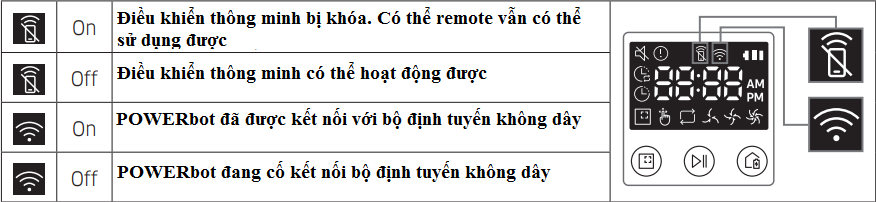
● Khi điều khiển thông minh bị chặn, bạn không thể điều khiển POWERbot trên điện thoại thông minh.
● POWERbot và điện thoại thông minh của bạn không được kết nối với cùng một bộ định tuyến không dây, tốc độ đáp ứng có thể xảy ra tùy thuộc vào độ mạnh mạng không dây của bạn.
5. Cập nhật ứng dụng
- Khi POWERbot đang sạc trên đế cắm, POWERbot sẽ kết nối với máy chủ và sau đó kiểm tra xem có phần mềm cập nhật không. Nếu có, POWERbot sẽ tự động tải xuống và cập nhật nó.
- Nếu “UP” được hiển thị trên màn hình hiển thị trong khi POWERbot đang sạc, nó có nghĩa là cập nhật đang diễn ra. Vui lòng đợi hoàn tất cập nhật trước khi sử dụng POWERbot.
6. Sử dụng ứng dụng Samsung Connect
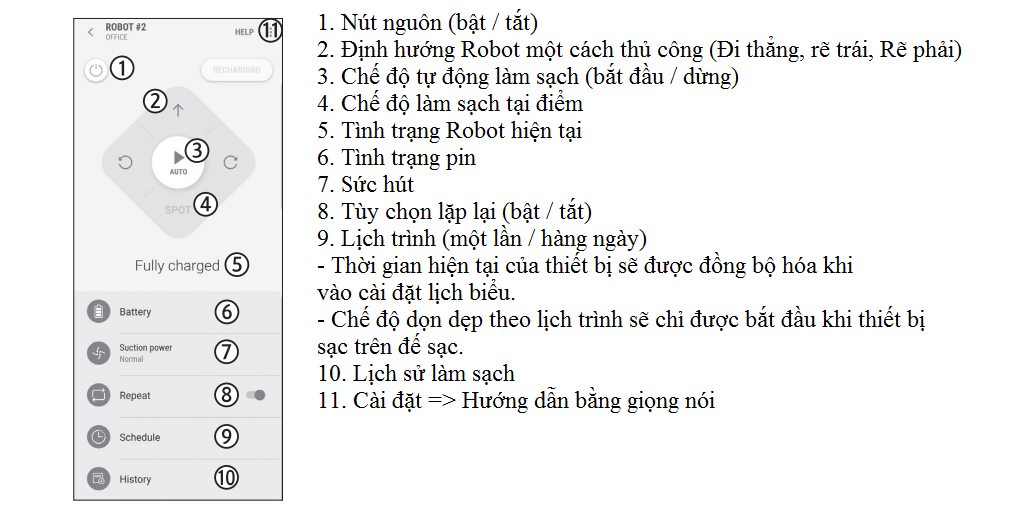
Trên đây là hướng dẫn sử dụng ứng dụng Samsung Connect. Mong rằng nó sẽ giúp ích trong quá trình sử dụng Robot hút bụi của quý khách. Để tham khảo thêm nhiều lựa chọn về các dòng Robot hút bụi khác nhau, bạn vui lòng truy cập http://ihomestore.vn/
Hiện tại, bạn có thể mua hàng trực tiếp tại Việt Nam thông qua iHomestore phân phối với chế độ bảo hành từ 12 – 18 tháng chính hãng. Quý khách vui lòng liên hệ Hotline: 0912.122.988 để được tư vấn kỹ thuật và chọn được sản phẩm ưng ý nhất.
